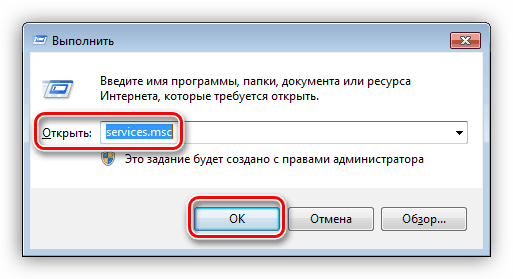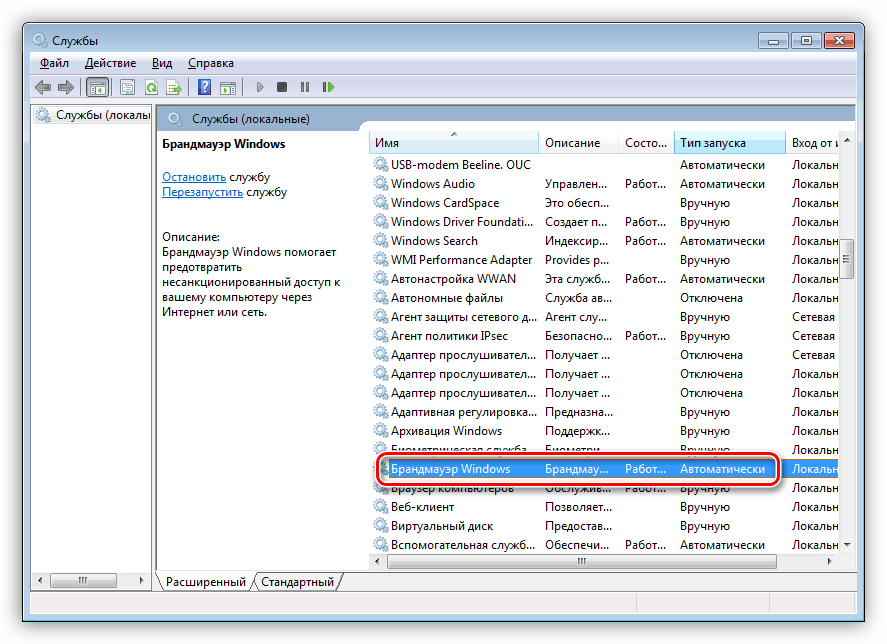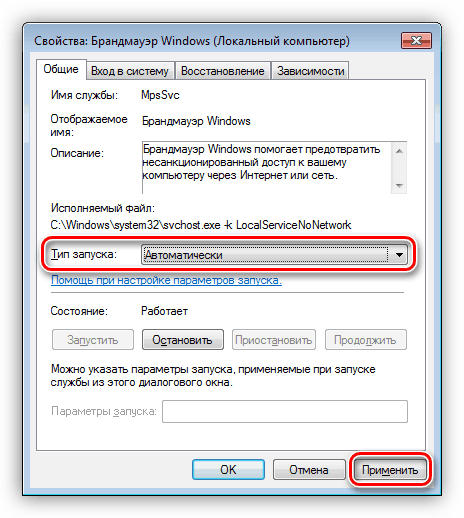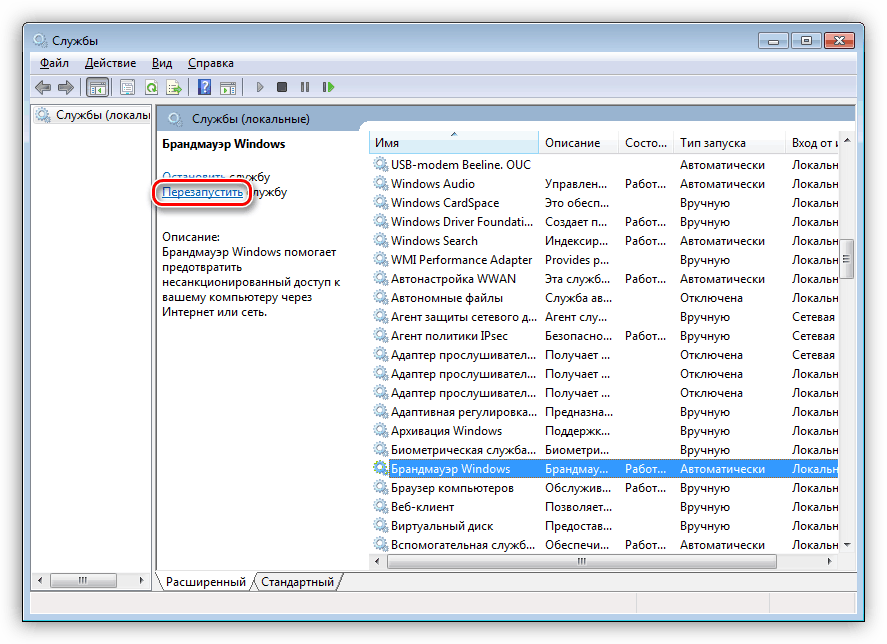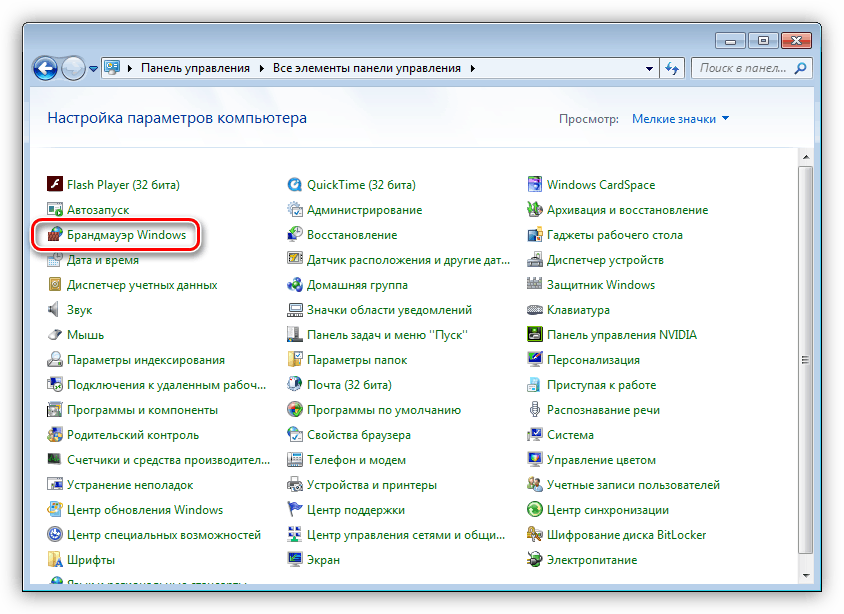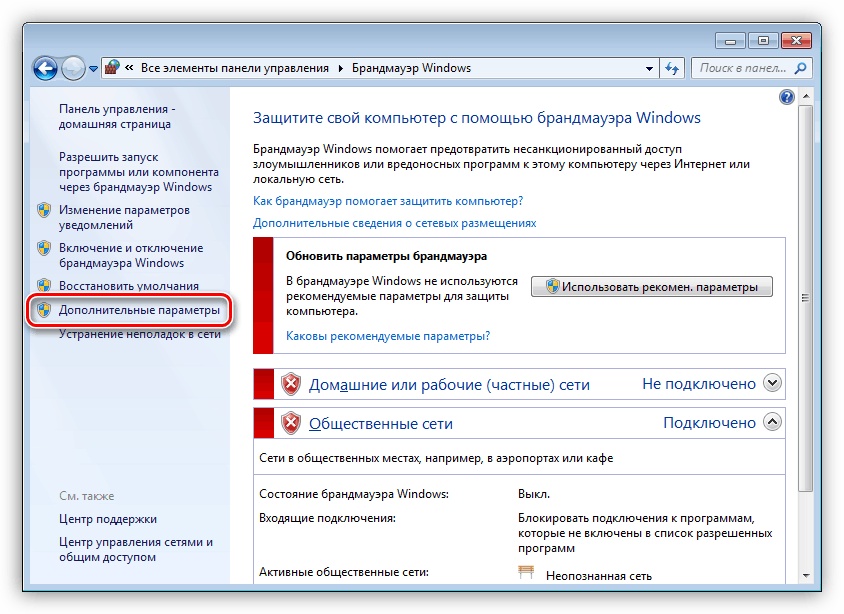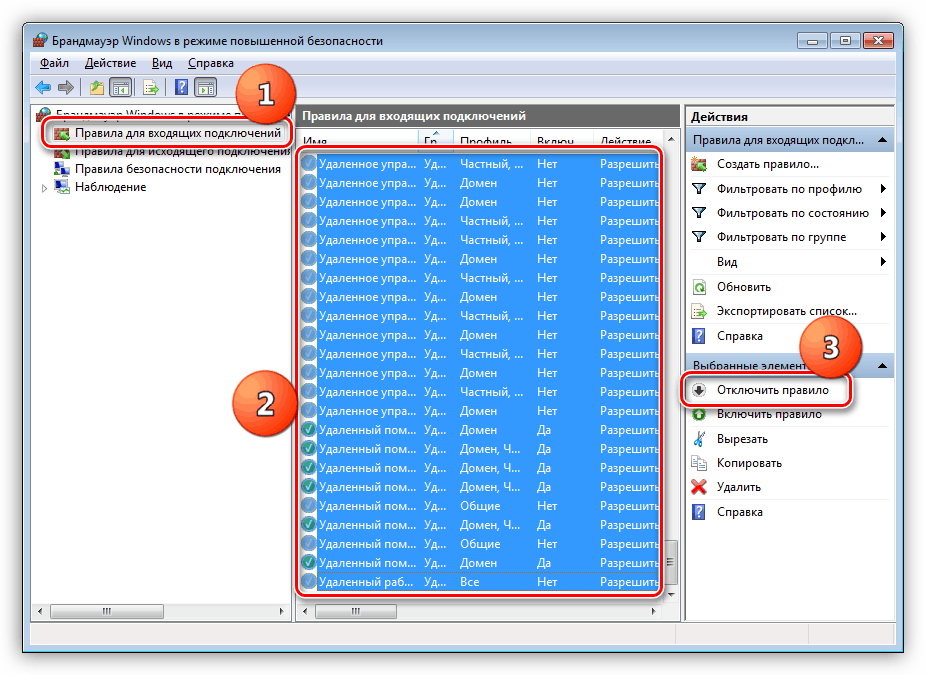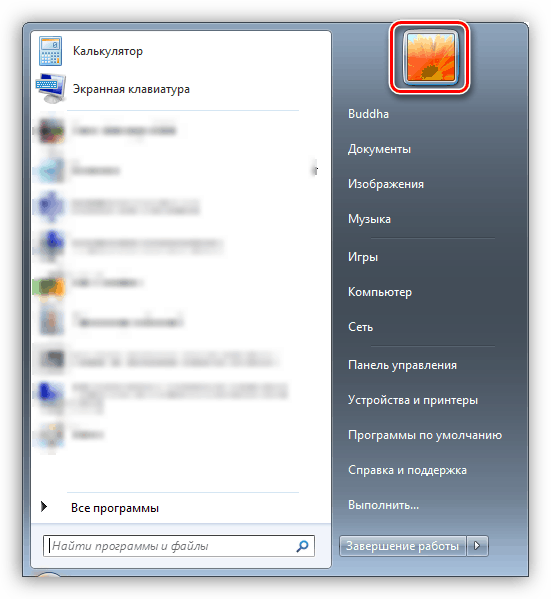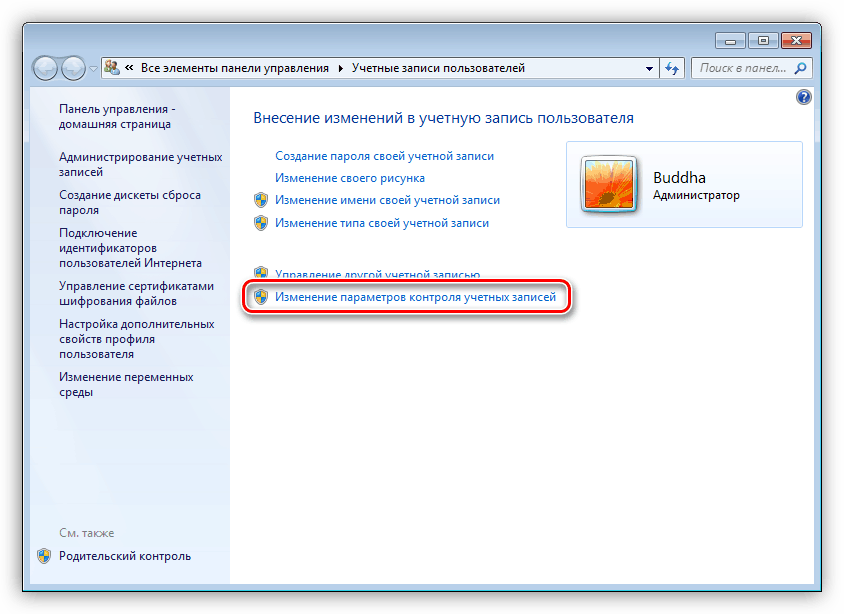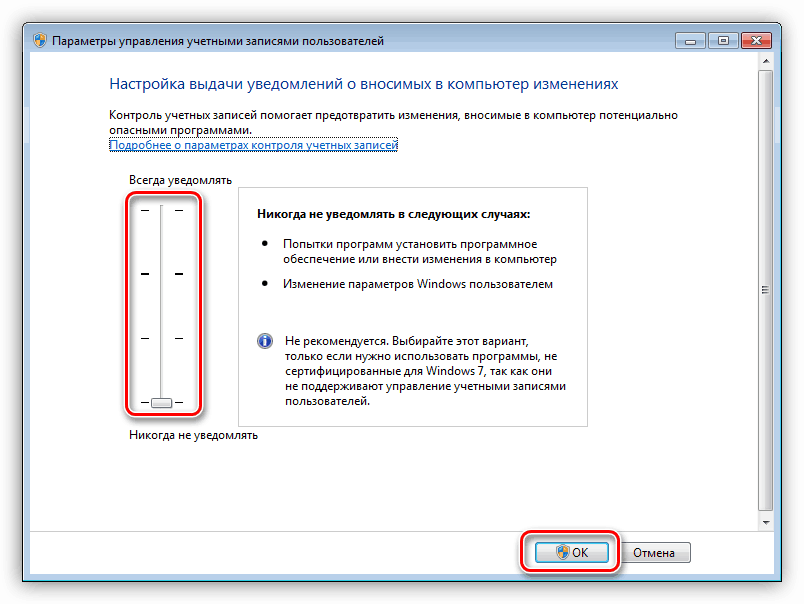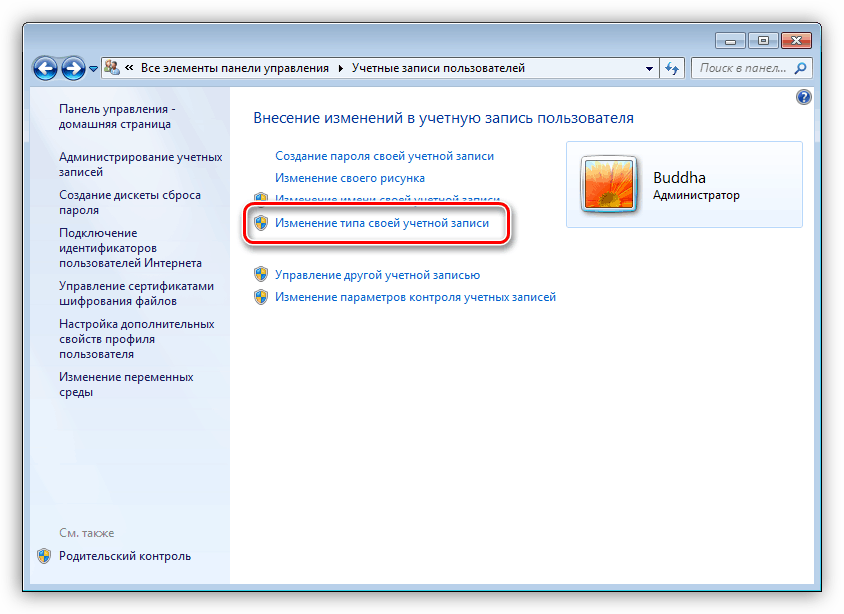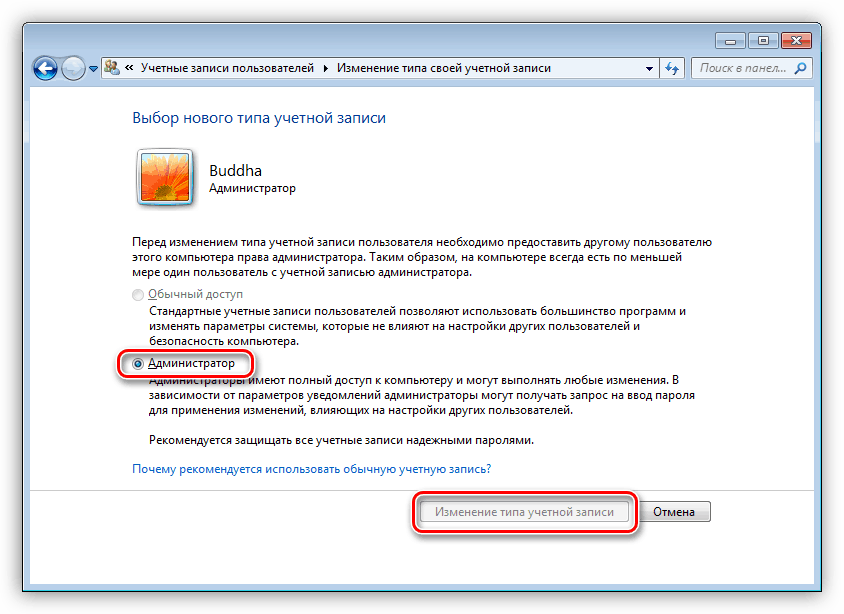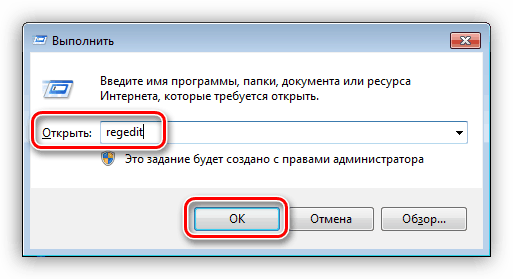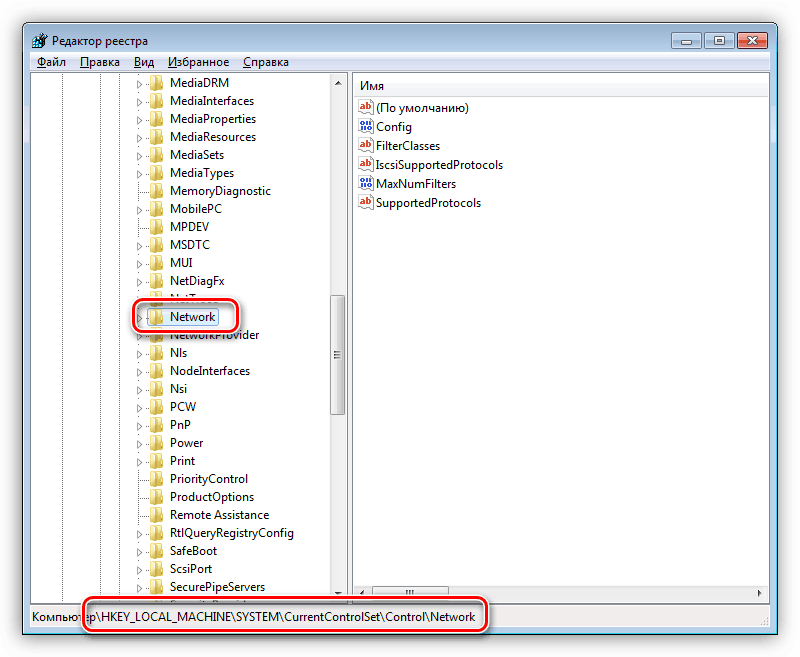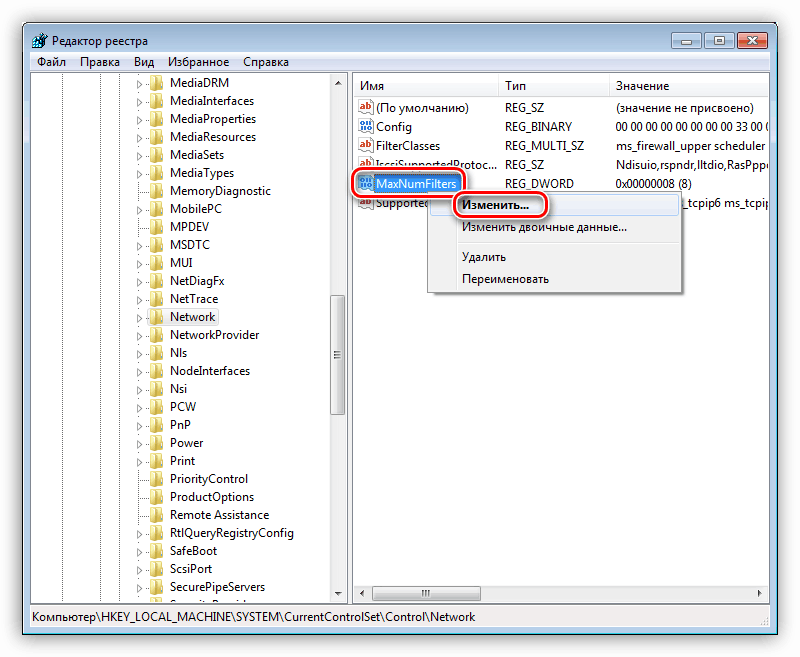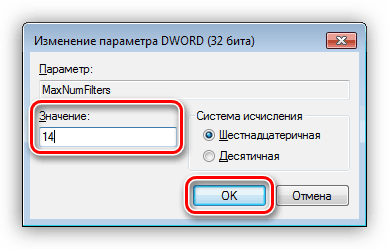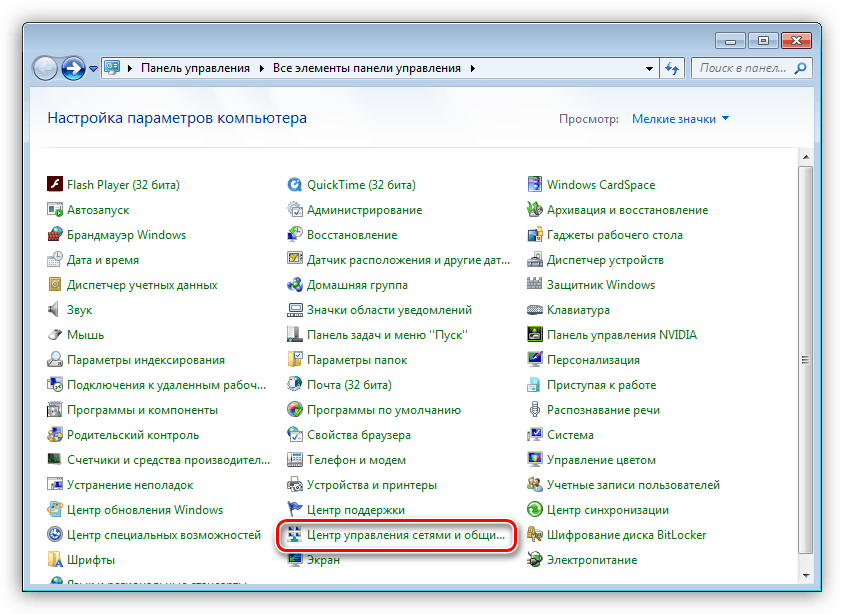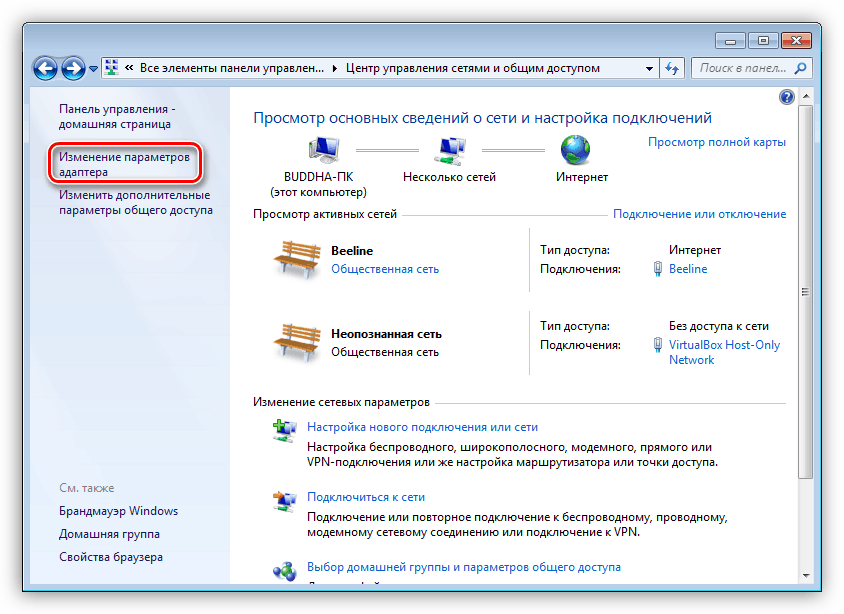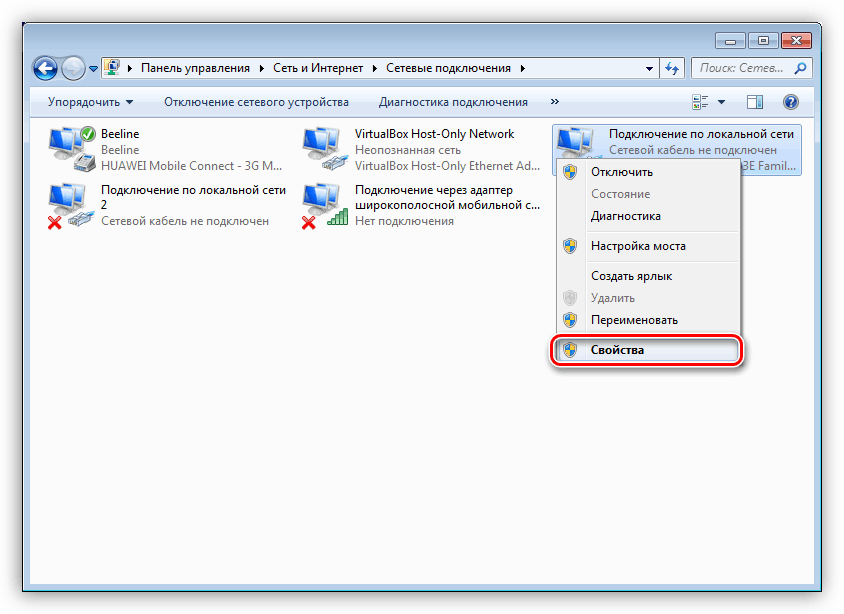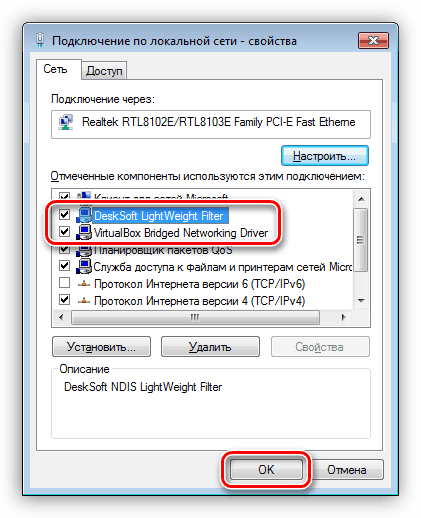مشکل در خطا 0x80004005 در ویندوز 7 حل شود
سیستم عامل ویندوز، به عنوان نرم افزار بسیار پیچیده، در معرض انواع خرابی ها است. بعضی از مشکلات برای کاربران بی تجربه مشکلاتی واقعی هستند. ما این ماده را برای حذف کد خطا 0x80004005 اختصاص خواهیم داد.
محتوا
عیب یابی 0x80004005
اغلب این شکست زمانی رخ می دهد که به روز رسانی ویندوز، اما برخی از کاربران با آن مواجه می شوند زمانی که آنها سعی می کنند یک تصویر از یک درایو نوری ایجاد کنند، ویژگی های فایل را تغییر دهند یا از یک شبکه محلی به شبکه جهانی بیرون بروند. بعد، ما بیشترین علت خطاهای را تحلیل می کنیم و آنها را از بین می بریم.
دلیل 1: نرم افزار آنتی ویروس
آنتی ویروس های ایجاد شده توسط توسعه دهندگان شخص ثالث اغلب می توانند در سیستم به عنوان حامیان واقعی رفتار کنند. به عنوان مثال، فایل های سیستم ممکن است به عنوان مشکوک مسدود شده باشند. شما می توانید با به طور موقت غیر فعال کردن برنامه و یا نصب مجدد آن را حل کند. درست است که در اینجا یک افت فشار وجود دارد: اگر در طول نصب معمولا مشکل وجود ندارد، پس حذف ممکن است دشوار باشد. در مقاله در لینک زیر، می توانید (نیاز) خواندن کنید که چگونه این کار را به درستی انجام دهید.
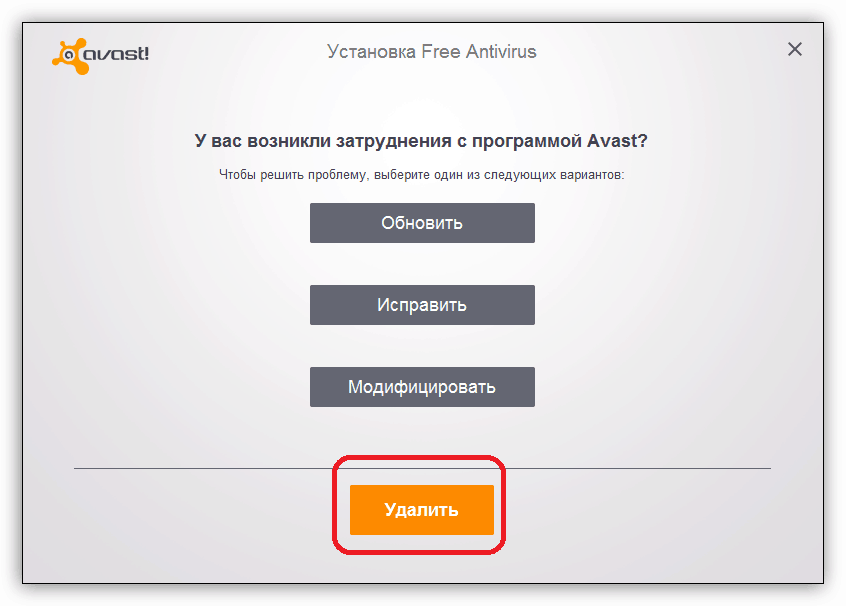
جزئیات بیشتر: حذف آنتی ویروس از کامپیوتر
دلیل 2: تنظیمات فایروال اشتباه است
فایروال ویندوز برای حفاظت از کامپیوتر ما از تهدیدات مختلف شبکه طراحی شده است، اما این کار همیشه به درستی انجام نمی شود. دو گزینه وجود دارد: راه اندازی مجدد و پیکربندی سرویس مربوطه و غیر فعال کردن قوانین برای اتصالات ورودی. لطفا توجه داشته باشید که این اقدامات ما را فقط از لحاظ موقت میتوانند صرفه جویی کنند. اگر بعد از مدتی خطا دوباره ظاهر شود، متاسفانه، شما مجبورید ویندوز را مجددا نصب کنید. البته می توانید فایروال را به طور کامل غیرفعال کنید، اما این به طور قابل توجهی امنیت سیستم را کاهش می دهد.
هشدار دیگر: اگر از یک برنامه آنتی ویروس استفاده می کنید، گزینه ای برای پیکربندی سرویس به شما مناسب نیست، زیرا ممکن است منجر به یک اختلال در برنامه شود که منجر به مشکالت مختلفی می شود. از آنجا که سرویس متوقف شده است، قوانین را نمی توان غیر فعال کرد، بنابراین به روش های زیر بروید.
تنظیم سرویس
- خط "Run" را با کلید Win + R باز کنید و در قسمت "Open" دستور را وارد کنید
services.msc![برای تنظیم یک سرویس فایروال در ویندوز 7 راه اندازی کنید]()
- ما به دنبال سرویس فایروال Windows در لیست هستیم و به نوع راه اندازی نگاه می کنیم. اگر از "خودکار" متفاوت باشد ، باید پیکربندی کنید.
![در ویندوز 7، نوع سرویس راه اندازی فایروال را بررسی کنید]()
- دوبار کلیک بر روی سرویس و در لیست کشویی مشخص شده، مقدار مناسب را انتخاب کنید، سپس روی "اعمال" کلیک کنید و پنجره Properties را ببندید.
![نوع سرویس فایروال را در ویندوز 7 تغییر دهید]()
- بعدا باید سرویس را دوباره راه اندازی کنید. این باید انجام شود در صورتی که تنظیم نوع راه اندازی مورد نیاز نبود. این کار با کلیک روی پیوند نشان داده شده در تصویر زیر انجام می شود.
![راه اندازی مجدد سرویس فایروال در ویندوز 7]()
قوانین را غیرفعال کنید
- به «کنترل پنل» بروید و بخش تنظیمات فایروال را باز کنید.
![به تنظیمات تنظیمات فایروال از کنترل پنل در ویندوز 7 بروید]()
- روی لینک "گزینه های پیشرفته" کلیک کنید.
![به تنظیمات تنظیمات دیوار آتش پیشرفته در ویندوز 7 بروید]()
- با تنظیمات اتصالات ورودی به برگه بروید، اولین قاعده را انتخاب کنید، سپس به پایین لیست بروید، SHIFT را نگه دارید و روی آخرین کلیک کنید. با این عمل ما همه موقعیت ها را انتخاب کرده ایم و سپس دکمه "غیر فعال کردن قانون" را فشار می دهیم.
![قوانین صندوق ورودی فایروال را در ویندوز 7 غیرفعال کنید]()
- بستن پنجره پارامترها و راه اندازی مجدد دستگاه.
دلیل 3: کار "کنترل حساب"
با "کنترل حساب کاربر" (UAC) وضعیت مشابه با فایروال است - کار نادرست در برخی موارد. درست است که همه چیز تقریبا ساده است: کافی است که سطح حفاظت را تا حداقل کاهش دهید.
- منوی Start را باز کنید و بر روی تصویر حساب کلیک کنید.
![تغییر در تنظیمات حساب در ویندوز 7]()
- به تنظیمات UAC بروید
![به تنظیمات کنترل حساب حساب کاربری در ویندوز 7 بروید]()
- پایین کشویی را به پایین، به مقدار "Never notify" و روی OK کلیک کنید.
![تنظیمات کنترل حساب در ویندوز 7]()
- بستن پنجره تنظیمات و راه اندازی مجدد
علت 4: فقدان حقوق مديريت
حقوق مدیران برای انجام برخی از اقدامات مهم در سیستم عامل مورد نیاز است. اگر "حسابداری" شما با آنها نباشد، خطاهای مختلف ممکن است رخ دهد، از جمله موضوعات مورد بحث امروز. سه راه وجود دارد: سوئیچ به حساب نوع "Administrator"، اگر وجود داشته باشد، یک کاربر جدید با حقوق مناسب ایجاد می کند و نوع رکوردی که در حال حاضر در حال کار است را تغییر دهید.
ما جزئیات سوئیچ بین کاربران در ویندوز را توصیف نمی کنیم؛ زیرا این فرایند بسیار ساده است: فقط از طریق منوی شروع به خروج از سیستم و سپس مجددا وارد شوید، اما تحت یک حساب کاربری دیگر. شما همچنین می توانید این کار را بدون بستن برنامه انجام دهید.
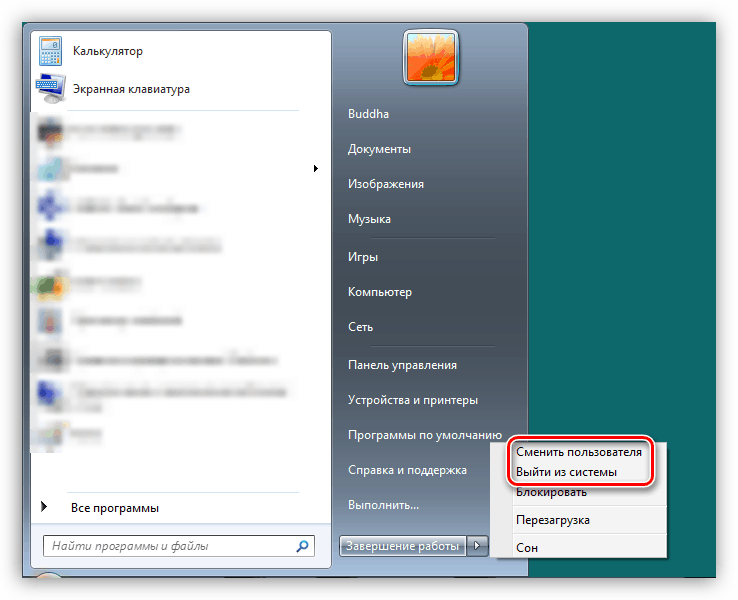
جزئیات بیشتر: نحوه تغییر حساب کاربری در ویندوز 7
فرایند ایجاد حساب جدید نیز پیچیده نیست. این می تواند هر دو از "کنترل پنل" و از منوی شروع انجام شود.
جزئیات بیشتر: چگونه برای ایجاد یک کاربر جدید در ویندوز 7
تغییر نوع حسابداری به شرح زیر است:
- ما به تنظیم حساب ها ادامه می دهیم، همانطور که در توضیح دلیل 3، و روی پیوند مشخص شده در تصویر کلیک می کنیم.
![تغییر در نوع حساب در ویندوز 7]()
- سوئیچ را به سمت "Administrator" تنظیم کنید و دکمه را با نام مناسب فشار دهید. ممکن است لازم باشد که رمز عبور مدیر را وارد کنید، اگر قبلا تنظیم شده باشد.
![تغییر نوع حساب شما در ویندوز 7]()
دلیل 5: به روز رسانی تعارض
بعد، در هنگام به روز رسانی سیستم عامل، ما در مورد شکست ها بحث خواهیم کرد. برخی از بسته های نصب شده در حال حاضر ممکن است از نصب آن ها جلوگیری کنند. در مورد ما این KB2592687 و KB2574819 است . آنها باید از سیستم حذف شوند.
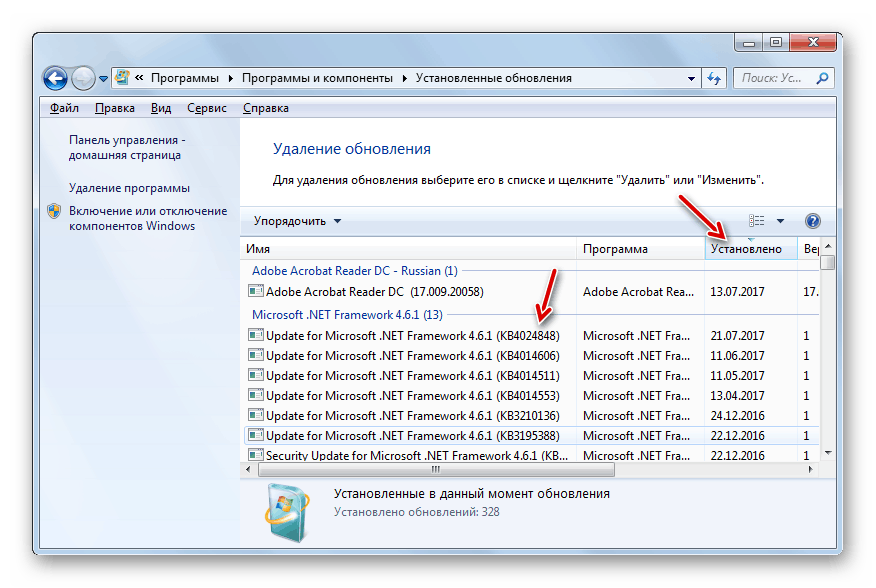
جزئیات بیشتر: چگونه به روز رسانی در ویندوز 7 را حذف کنید
مشکل نصب SP1
این خطا همچنین می تواند هنگام ارتقاء از ویندوز 7 به SP1 رخ دهد. مشکل با تغییر کلید رجیستری که مسئول حداکثر تعداد درایورهای شبکه داخلی شخص ثالث است حل شده است.
- با استفاده از منوی Run ( Win + R ) با فرمان، ویرایشگر رجیستری را باز کنید
regedit![تغییر در ویرایش رجیستری سیستم از خط Run در ویندوز 7]()
- به شعبه بروید
HKEY_LOCAL_MACHINESYSTEMCurrentControlSetControlNetwork![در ویندوز 7 با تنظیمات شبکه به تنظیمات شبکه بروید]()
- در بلوک راست، RMB را بر روی پارامتر کلیک کنید
MaxNumFiltersمورد "تغییر" را انتخاب کنید.
![تغییر پارامتر حداکثر تعداد درایورهای شبکه در ویرایشگر رجیستری]()
- مقدار را به 14 تنظیم کنید (حداکثر) و OK را کلیک کنید.
![حداکثر تعداد درایورهای شبکه را در ویرایشگر رجیستری ویندوز 7 تغییر دهید]()
- راه اندازی مجدد کامپیوتر
اگر وضعیت نتواند اصلاح شود، باید مراحل زیر را انجام داد:
- به «مرکز کنترل شبکه» از «کنترل پنل» بروید .
![از قسمت کنترل پنل ویندوز 7 به مرکز شبکه و اشتراک گذاری بروید]()
- روی پیوند "تغییر تنظیمات آداپتور" کلیک کنید.
![انتقال به تنظیم پارامترهای آداپتورهای شبکه در ویندوز 7]()
- بعد، به خواص هر اتصال بروید ( PCM - Properties ).
![انتقال به ویژگی های اتصال محلی در ویندوز 7]()
- به زبانه "Network" بروید و تمام اجزای شخص ثالث را غیرفعال کنید. این شامل تمام موقعیت هایی است که کلمه "مایکروسافت" در عناوین ندارند و پروتکل های TCP / IP نیستند. همچنین نیازی به غیرفعال سازی برنامه ریزان بسته QoS و رانندگان استاندارد نیست که نام آنها به زبان روسی (یا زبان بومی) شما ترجمه شده است. نمونه هایی از اجزای شخص ثالث را می توان در تصویر مشاهده کرد. غیرفعال کردن توسط چک کردن چک های مناسب و با فشار دادن دکمه OK انجام می شود .
![اجزای شبکه شخص ثالث را در ویندوز 7 غیرفعال کنید]()
اگر اجزای شبکه را نصب نکردید و یا نمی توانید دقیقا مشخص کنید کدام شخص ثالث است و اگر مشکل حل نشده باشد، تنها راه بازگرداندن ویندوز و سپس ارتقاء سیستم قبلا "پاک" است.
نتیجه گیری
امروزه ما شایع ترین علل خطا 0x80004005 را در ویندوز 7 مورد بررسی قرار داده ایم. همانطور که می بینید، تعداد زیادی از آنها وجود دارد و برای هر یک از آنها باید از روش های خاص استفاده کنید. در همان مورد، اگر معلوم نیست دقیقا چه چیزی ناشی از شکست است، شما باید تمام روش ها را دنبال کنید، به ترتیبی که در مقاله داده شده است.